问题现象:a. IDEA Problem窗口大量Cannot resolve symbol *;b. 点击工程右侧Maven,可以看到每个模块名下都有红色波浪线。
Cannot resolve symbol ‘conscrypt’
Cannot resolve symbol ‘springframework’
问题原因:
Maven窗口模块名下出现红色波浪线说明maven没有配置好或者加载好。
因此原因有a.maven没有配置好,解决方法看“maven配置”;b.maven配置好后,没有自动加载依赖包,需要手动清理重新加载,解决方法看“maven重新加载”。
配置Maven
安装
从pdm下载maven软件包(pdm:http://pdm.huawei.com/Windchill/navigator/index.htm#tab:menu_index)
maven 3.6.3:http://pdm.huawei.com/Windchill/navigator/html/ext/huawei/opensource/osversion/viewOpenSourceVersion.htmloid=VR:ext.huawei.huaweipart.HuaweiPart:66263308595
下载windows使用的版本:
其他版本是linux使用的,win无法使用,解压开是,
而windows版本解压开是
配置
1)File–>settings–>Build, Execution, Deployment–>Maven下配置maven镜像仓库
需要配置“Maven home directory”“User settings file”“Local repository”三项内容,分别表示“Maven的安装路径”(到conf目录所在层)、“maven镜像仓库配置的路径配置”、“Maven下载存放的路径”。
setting.xml配置文件中重要的配置是:D:ProjectsMAVEN
镜像仓库路径:
以及profile配置(可照抄)
setting.xml配置可直接使用附件内容
Maven手动重新加载
1)File–>Invalidate Caches / Restart… 清理缓存,重启idea客户端

2)File–>Maven–>Reload project重新从maven中加载工程依赖的组件

如果这一步成功,可以看到idea右下角加载maven的动作。如果失败,则说明maven配置有问题。
如果maven加载成功,代码中不会存在红色未定义,右侧Maven窗口中模块名下边红色波浪线消失






 本文档介绍了IntelliJ IDEA中出现`Cannotresolve symbol`错误的原因及解决方法。问题可能由Maven配置不正确或未加载依赖引起。解决步骤包括检查Maven配置,如设置Maven安装目录、用户设置文件和本地仓库路径,并确保`settings.xml`配置正确。当配置完成后,可通过`Invalidate Caches/Restart`清理缓存并重启IDEA,然后使用`Maven->Reload Project`重新加载项目以解决未解析的符号问题。完成这些步骤后,红色波浪线应消失,代码和Maven模块应正常加载。
本文档介绍了IntelliJ IDEA中出现`Cannotresolve symbol`错误的原因及解决方法。问题可能由Maven配置不正确或未加载依赖引起。解决步骤包括检查Maven配置,如设置Maven安装目录、用户设置文件和本地仓库路径,并确保`settings.xml`配置正确。当配置完成后,可通过`Invalidate Caches/Restart`清理缓存并重启IDEA,然后使用`Maven->Reload Project`重新加载项目以解决未解析的符号问题。完成这些步骤后,红色波浪线应消失,代码和Maven模块应正常加载。
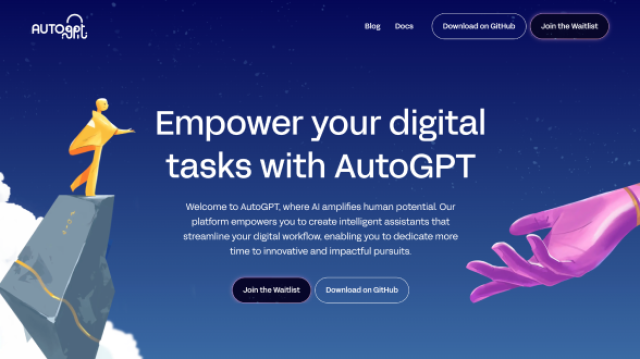

















 2171
2171


 被折叠的 条评论
为什么被折叠?
被折叠的 条评论
为什么被折叠?







